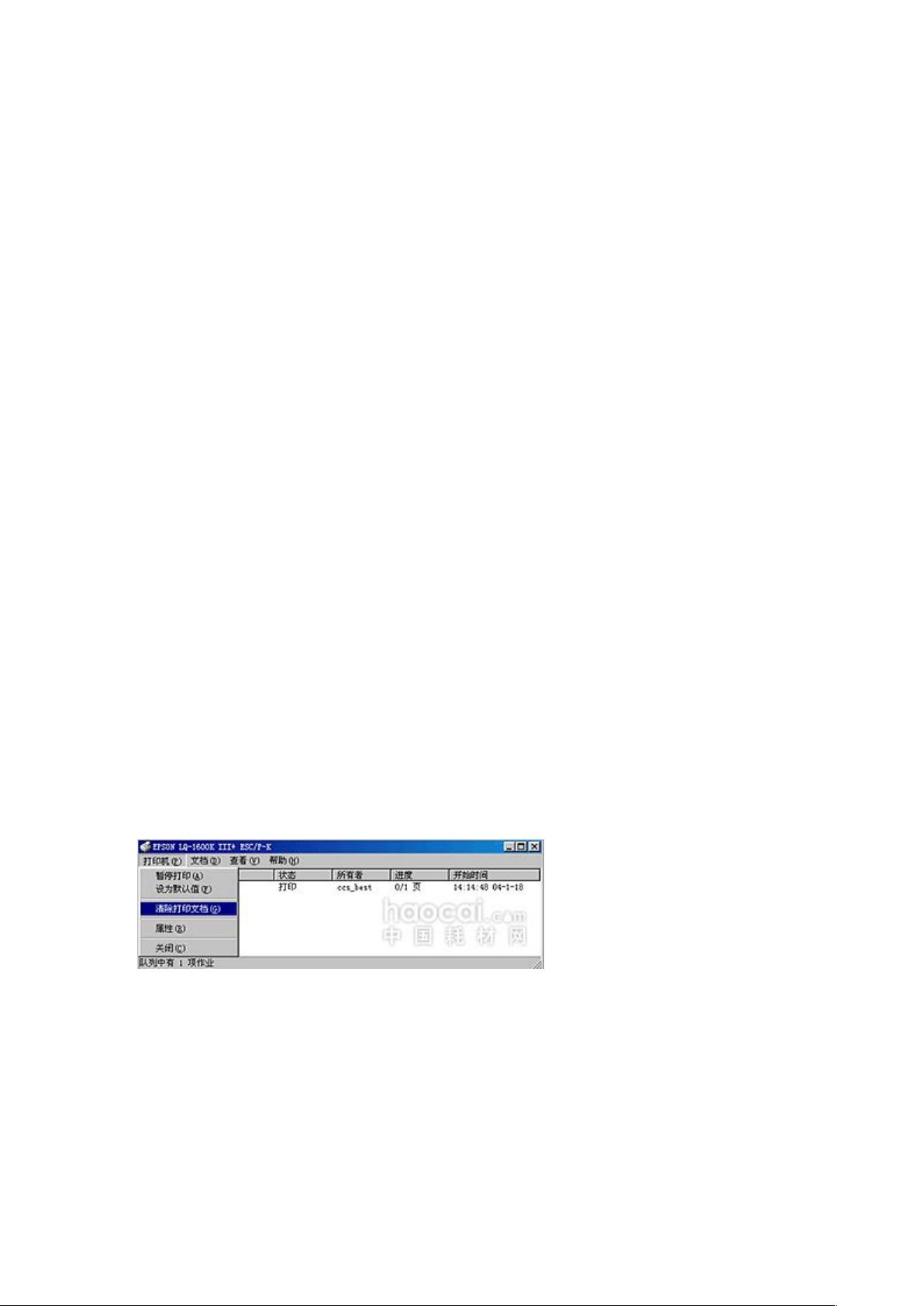Epson LQ-680K打印机故障排查与乱码解决指南
需积分: 10 6 浏览量
更新于2024-09-15
收藏 666KB DOC 举报
"这篇文章主要介绍了Epson LQ-680K打印机的维修知识,特别是针对打印乱码问题的分析和解决方法。"
Epson LQ-680K是一款经典的针式打印机,该机型号的操作和维护指令包括打印机自检、设置默认参数、双向调整以及进入安静模式等快捷键组合。例如,通过同时按下进纸/退纸键和电源键进行自检,字体键加电源键用于恢复缺省设置,暂停键加电源键用于双向调整,而字体键加缩小/高速键加电源键则可开启安静模式。
在使用过程中,打印机可能会遇到打印乱码的问题,这并非仅限于针式打印机,喷墨和激光打印机也有可能出现类似状况。乱码的产生通常由多个原因引起,其中最常见的五个原因包括:
1. 电脑操作系统问题:打印机缓冲区溢出是一个常见问题,特别是在Windows 2000和Windows XP系统中。当电脑处理不了过多的打印任务时,可能会发送混乱数据给打印机。解决方法包括取消打印作业,重启打印机,或者在打印管理器中清除任务。
2. 驱动程序兼容性:打印机驱动程序与操作系统或应用程序不兼容也可能导致乱码。确保安装了最新的官方驱动程序可以解决这类问题。
3. 打印设置错误:错误的页面设置、字符编码或打印格式可能导致乱码。检查并修正这些设置以恢复正常打印。
4. 硬件故障:打印机内部组件如打印头、电路板或接口电缆损坏,可能造成通信错误,进而显示乱码。这种情况下需要专业人员检查和修复。
5. 软件冲突:运行中的其他应用程序可能干扰打印进程,导致乱码。关闭不必要的程序或更新软件版本可能有助于解决问题。
针对上述问题,解决步骤通常从最简单的操作开始,如重启打印机和电脑,清除打印队列,检查和更新驱动程序,直到更复杂的硬件检查和更换。在Windows系统中,用户可以通过打印管理器取消或清除打印任务,如图(1)和图(2)所示。
在实际操作中,对于非技术人员,重启设备可能是最直观且有效的解决方式,因为系统重启会自动执行初始化过程,有可能消除临时性的错误状态。然而,如果问题持续存在,建议联系专业的技术支持或维修服务进行诊断和修复。
2808 浏览量
367 浏览量
2012-03-21 上传
499 浏览量
276 浏览量
247 浏览量
2009-02-13 上传
132 浏览量
点击了解资源详情
xue222555_
- 粉丝: 0
- 资源: 1
最新资源
- 行业文档-设计装置-集中处理站油田采出液分离装置及油水分离方法.zip
- 01_Homework-Accessibility-Code-Refactor:为了提高Horiseon网站的搜索排名并使更多的用户可以访问它,对现有代码进行了重构
- 小程序预览PDF文件插件Pdf.js
- xue-git:学习git
- eng-hiring:18F工程部候选人选择指南,从简历屏幕到应聘者
- 将base64编码和解码为字节或utf8-Rust开发
- Vector_MATLAB_Simulink_MC_Add_on_15010
- muun::bird:Live Twitter仪表板
- mongoose-flights
- 动态演示nio中的buffer相关操作.zip
- 海吉亚医疗-6078.HK-公司深度研究:复制的确定性缘何而来.rar
- http-请托管这些东西-基本的http服务器,用于快速,简单地托管文件夹-Rust开发
- css3按钮特效制作鼠标悬停按钮动画特效
- Sor:机械鸟游戏
- 非常好的一款多小区物业管理系统
- Stat466:鲍恩施纳普森的统计数据-开源